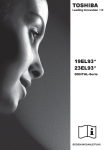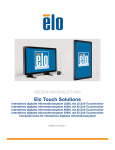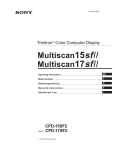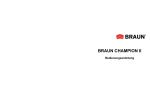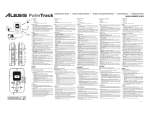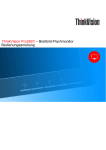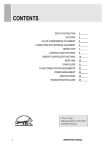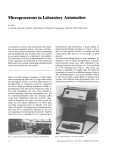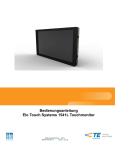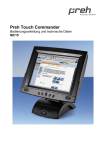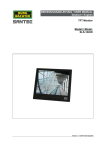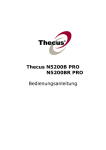Download CRT-Desktop-Touch-Monitor
Transcript
Bedienungsanleitung für den 15" und 17" CRT-Desktop-Touch-Monitor 3M Touch Systems Bevor Sie dieses Produkt benutzen, müssen Sie die beiliegenden Sicherheitsinformationen gelesen und verstanden haben. Die in diesem Dokument enthaltenen Informationen können jederzeit und ohne Vorankündigung geändert werden. Die Vervielfältigung oder Weitergabe des Dokuments in elektronischer, mechanischer oder jeglicher anderer Form bedarf der ausdrücklichen schriftlichen Genehmigung von 3M Touch Systems. 3M verfügt möglicherweise über gültige Patente oder anhängige Patentanmeldungen, Warenzeichen, Urheberrechte oder andere gewerbliche Schutzrechte betreffend den Inhalt dieses Dokuments. Die Vorlage dieses Dokuments bringt keinerlei Rechte auf diese Patente, Warenzeichen, Urheberrechte oder sonstigen gewerblichen Schutzrechte mit sich, außer wenn solche Rechte von 3M Touch Systems ausdrücklich in schriftlicher Form erteilt wurden. Die in diesem Dokument enthaltenen Informationen sind nur als Richtlinie gedacht. Für die neuesten technischen Angaben wenden Sie sich bitte an einen 3M Touch Systems Anwendungstechniker. Da 3M Touch Systems ständig an der Verbesserung von Produktdesigns arbeitet, ist die Änderung der technischen Angaben jederzeit und ohne Vorankündigung möglich. HINWEIS: Aufgrund der vielfältigen Faktoren, welche eventuell die Leistung eines 3M Touch System Produktes beeinflussen, zum Beispiel der Unterschied von Betriebseigenschaften zwischen Halbleitergeräten und elektromechanischen Geräten, und die manchmal nur dem Benutzer bekannt sind bzw. unter dessen Kontrolle liegen, ist es unbedingt erforderlich, dass der Benutzer das 3M Touch Systems Produkt prüft, um zu ermitteln, ob es für den beabsichtigten Zweck und die gewünschte Anwendungsmethode des Benutzers geeignet ist. 3M Touch Systems' Aussagen, technische Informationen und Empfehlungen dienen zur Unterstützung des Benutzers, deren Genauigkeit bzw. Vollständigkeit wird jedoch nicht gewährleistet. 3M Touch Systems Produkte sind laut Definition gemäß US-Bundesgesetzgebung nicht speziell konzipiert für den Einsatz mit medizinischen Geräten. 3M Touch Systems Produkte dürfen ohne ausdrückliche schriftliche Zustimmung von 3M Touch Systems nicht für derartige Anwendungen eingesetzt werden. Der Benutzer muss mit seinem Verkaufskontakt in Verbindung treten, wenn das Produkt für eine medizinische Anwendung vorgesehen ist. WICHTIGER HINWEIS AN DEN KÄUFER: Die Änderung der technischen Angaben ist jederzeit und ohne Vorankündigung möglich. Wir gewährleisten, dass dieses Produkt die angeführten technischen Angaben für die in den Angaben bestimmte Zeitperiode erfüllt. 3M lehnt hiermit 4 Bedienungsanleitung für den CRT Touch-Monitor alle weiteren ausdrücklichen oder stillschweigend mitvereinbarten Gewährleistungen ab; einschließlich, aber nicht beschränkt auf, die Gewährleistung der handelsüblichen Qualität oder Eignung für einen bestimmten Zweck. Die Entscheidung, ob 3M Produkte für die Benutzer zweckdienlich sind und ihrer Produktionsmethode entsprechen, liegt bei den Benutzern. Benutzer haften außerdem für eventuelle Ansprüche im Hinblick auf geistige Eigentumsrechte im Zusammenhang mit ihrer Anwendung. Sollte ein Produkt die von 3M Touch Systems ausgestellte Gewährleistung nicht erfüllen, ist 3M Touch Systems lediglich dazu verpflichtet und erhält der Benutzer bzw. Käufer lediglich darauf Anspruch, dass 3M Touch Systems gemäß eigenem Gutdünken das Produkt bzw. die Produkte repariert bzw. ersetzt oder den Kaufpreis rückerstattet. 3M Touch Systems übernimmt gemäss seiner Garantie keine Haftung für Produkte, Software oder Softwaremedien, die von jemand anders als 3M Touch Systems modifiziert oder durch Missbrauch, Zufall, Fahrlässigkeit oder anschließende Fertigungsgänge bzw. Montagearbeiten beschädigt wurden. Ungeachtet der geltenden Rechtsordnung kann 3M in keinem Fall haftbar gemacht werden für produkt- oder softwarebezogene nicht konkrete, direkte, indirekte, besondere, zufällige oder Folgeschäden, (einschließlich Ausfallzeit, Verluste von Gewinn sowie Geschäfts- und Firmenwert),. Urheberrecht © 2002-03 3M. Alle Rechte vorbehalten. Dokumenttitel: Bedienungsanleitung für den CRT Desktop TouchMonitorDokumentnummer: 19-260, Version 2.1 MicroTouch, das MicroTouch-Symbol, ChassisTouch, ClearTek, Microcal, ThruGlass, TouchPad, TouchPen, TouchWare, TouchTek und ToughTouch sind eingetragene Warenzeichen bzw. Warenzeichen von 3M in den Vereinigten Staaten und/oder anderen Staaten. Microsoft, MS-DOS, Windows, Windows NT und Visual C++ sind eingetragene Warenzeichen bzw. Warenzeichen der Microsoft Corporation. Inhaltsverzeichnis Überblick 9 Wichtige Sicherheitsinformation .................................................... 9 Erklärung der Symbole................................................................. 11 Service- und Reparaturhinweise................................................... 12 3M Touch Systems Support-Service ............................................ 13 3M Touch Systems Globale Niederlassungen.............................. 14 ABSCHNITT 1 Monitor Einleitung zum CRT-Desktop- Kapazitive und resistive Optionen................................................ 16 Systemvoraussetzung ................................................................... 17 Auspacken Ihres Touch-Monitors ................................................ 18 Installation der Videokarte und des Videotreibers ....................... 18 Einstellung Ihres CRT-Monitors .................................................. 19 Zugang für Videoregler ................................................................ 21 Konfigurieren der Displayeinstellungen....................................... 21 Testen des CRT-Touch-Monitors................................................. 22 Installation der TouchWare-Software .......................................... 23 Kalibrieren des Touchscreens....................................................... 23 ABSCHNITT 2 Videodisplayoptionen Einstellung des Videodisplays am 15 und 17 Zoll CRT- Desktop26 15 und 17 Zoll Einstellungsmenü 1.............................................. 27 15 und 17 Zoll Einstellungsmenü 2.............................................. 29 Inhaltsverzeichnis ABSCHNITT 3 7 Wartung und Fehlerbehebung Wartung Ihres Touch-Monitors.................................................... 37 Pflege und Reinigung des Touchscreens ...................................... 37 Monitorinstallationsprobleme....................................................... 38 Fehlerbehebung am Touchscreen ................................................. 39 Power Management ...................................................................... 40 Behördliche Zulassungen für den CRT ........................................ 40 Überblick Wir heißen Sie willkommen in der Welt von 3M Touch Systems einer Welt, in der Computer einfach durch Berühren des Bildschirms bedient werden. In dieser Anleitung wird die Einstellung Ihres 15" bzw. 17" CRT-Desktop-Touch-Monitors beschrieben. Diese Anleitung setzt grundlegende Computerkenntnisse voraus. Sie sollten damit vertraut sein, wie Maus und Tastatur benutzt, Menübefehle eingesetzt, Anwendungen geöffnet und ausgeführt und Dateien gespeichert werden. Wichtige Sicherheitsinformation Bevor Sie dieses Produkt benutzen, müssen Sie alle relevanten Sicherheitsinformationen gelesen und verstanden haben. Beachten Sie alle am Produkt angebrachten und in dieser Anleitung beschriebenen Anweisungen. Achten Sie insbesondere auf die folgenden Installationswarnungen und Sicherheitshinweise. Einsatzzweck Die MicroTouch CRT-Desktop-Touch-Monitore wurden für Toucheingabe konzipiert und getestet, um anstelle eines existierenden Monitors eingesetzt zu werden. Die beschriebenen Modelle sind nur für den Einsatz in Innenräumen gedacht und nicht für den Betrieb in explosionsgefährdeten Räumen ausgelegt. GEFAHR Um Brand- und/oder Explosionsgefahr mit möglichen schweren Verletzungs- oder Todesfolgen zu vermeiden: 10 • Bedienungsanleitung für den CRT Touch-Monitor Dieses Produkt nicht in einem explosionsgefährdeten Raum installieren bzw. benutzen. WARNUNG Um Brandgefahr mit möglichen schweren Verletzungs- oder Todesfolgen zu vermeiden: • Die Abdeckung bzw. Rückwand des Monitors nicht entfernen. Um Schockgefahr mit möglichen schweren Verletzungs- oder Todesfolgen zu vermeiden: • Kein ausgefranstes oder in anderer Weise beschädigtes Netzkabel verwenden. ACHTUNG Um Schockgefahr mit möglichen leichten oder moderaten Verletzungsfolgen zu vermeiden: • Keine Servicearbeiten am Monitor vornehmen. • Der Monitor enthält keine Teile, die vom Benutzer zu reparieren wären. • Servicearbeiten nur qualifizierten Servicetechnikern anvertrauen. • Die Anodenkappenausgangsspannung ist eine hohe Spannung. • Keine nicht-kompatiblen Ersatzteile verwenden. • Keine nassen oder feuchten Gegenstände auf den Monitor legen. • Den Monitor keinen Regen-, Wasser-, Dunst- oder Feuchtigkeitseinflüssen aussetzen. • Keine fremden Gegenstände auf den Monitor bzw. dessen Kabel legen. • Die Abdeckung bzw. Rückwand des Monitors nicht entfernen. Um Glasbruchgefahr mit möglichen leichten oder moderaten Verletzungsfolgen zu vermeiden: • Den Monitor sorgfältig handhaben, um ein Zerbrechen des Touchscreen-Sensors zu vermeiden. Der Bildschirm enthält Glasteile. Wird der Bildschirm fallengelassen, könnten die Glasteile zerbrechen. • Keine fremden Gegenstände auf den Monitor legen. Um potentiellen Gefahren bei der Benutzung von Alkohol Überblick 11 vorzubeugen, die zu leichten oder moderaten Verletzungen oder Sachschäden führen könnten: • Die Anleitungen und Empfehlungen im Materialsicherheitsdatenblatt und am Produktetikett des Herstellers beachten. Um eventuelle Umweltverschmutzungen mit potentiellen leichten oder moderaten Verletzungsfolgen zu vermeiden: • Den Flachbildschirm gemäß gesetzlichen Vorschriften entsorgen. Erklärung der Symbole Achtung: Bitte lesen Sie die Begleitunterlagen Wichtige Hinweise: • • • • • • • • • Netzkabel an einer entsprechend ausgelegten Spannungsquelle anschließen. Netzkabel an einer geerdeten Netzdose anschließen. Beim Ausstecken das Netzkabel nicht am Kabel, sondern am Stecker ziehen. Dieses Gerät nicht während eines Gewitters anstecken bzw. ausstecken. Den Bildschirm in einem gut belüfteten Raum aufstellen. Stets dafür sorgen, dass eine ausreichende Belüftung vorhanden ist, um ein Überhitzen des Bildschirms zu vermeiden und zuverlässigen und kontinuierlichen Betrieb zu gewährleisten. Den Bildschirm nicht direktem Sonnenlicht oder Hitzeeinflüssen aussetzen. Passive Hitzeeinflüsse könnten zu einer Beschädigung des Gehäuses oder anderer Bauteile führen. Den Bildschirm nicht in Bereichen aufstellen, wo extreme Vibrationen auftreten könnten, zum Beispiel in der Nähe von Fertigungsanlagen. Erschütterungen könnten die Bildschirmfarben oder die Bildqualität beeinträchtigen. Darauf achten, dass der Touchscreen nicht mit Metall in Berührung kommt. Produktgewicht variiert je nach Größe Ihres Monitors zwischen 11,5 kg und 22.5 kg. Beim Heben sorgfältig vorgehen. 12 • Bedienungsanleitung für den CRT Touch-Monitor Ergonomische Hinweise: Den Monitor in einer günstigen und leicht zugänglichen Position aufstellen. Längere Benutzung könnte zu Muskel-, Sehnen- und ähnlichen Körperbeschwerden führen. Es wird empfohlen, bei kontinuierlichen Arbeiten regelmäßige Unterbrechungen einzulegen. Service- und Reparaturhinweise Versuchen Sie nicht, dieses Gerät selbstständig zu reparieren. Entfernen der Bildschirmabdeckung könnte Sie gefährlichen Spannungen oder anderen Gefahren aussetzen und wird die Garantie ungültig machen. WARNUNG Um Brandgefahr mit möglichen schweren Verletzungs- oder Todesfolgen zu vermeiden: • Die Abdeckung bzw. Rückwand des Monitors nicht entfernen. ACHTUNG Um Schockgefahr mit möglichen leichten oder moderaten Verletzungsfolgen zu vermeiden: • Keine Servicearbeiten am Monitor vornehmen. • Der Monitor enthält keine Teile, die vom Benutzer zu reparieren wären. • Servicearbeiten nur qualifizierten Servicetechnikern anvertrauen. • Die Abdeckung bzw. Rückwand des Monitors nicht entfernen. Trennen Sie den Bildschirm von der Netzdose und rufen Sie einen qualifizierten Servicetechniker, wenn: • • • • Flüssigkeit in das Gerät eingedrungen ist oder das Gerät Regen- oder Wassereinflüssen ausgesetzt war. Das Gerät trotz Befolgung der Bedienungsanleitung nicht korrekt funktioniert. Das Gerät fallengelassen oder das Gehäuse beschädigt worden ist. Das Gerät deutliche Leistungsverschlechterungen zeigt, die auf die Notwendigkeit eines Service hinweisen. Überblick • 13 Das Netzkabel beschädigt oder ausgefranst bzw. der Netzstecker beschädigt ist. 3M Touch Systems Support-Service 3M-Touch Systems hat einen umfassenden Support-Service, der über unsere Webseite und technische Support-Organisation geboten wird. Besuchen Sie die Webseite von 3M Touch Systems unter www.3Mtouch.com, von wo Sie Touch-Screen-Software und – Treiber herunterladen, regelmäßig aktualisierte technische Unterlagen über 3M Touch Systems’ Produkte erhalten und mehr über unser Unternehmen erfahren können. Wenn Sie den technischen Support kontaktieren, stellen Sie die folgenden Informationen bereit: • • • • Teilnummer und Seriennummer Ihres Monitors Aktuelle Treiberversion Betriebssystem Informationen über andere Peripheriegeräte Der technische Support steht 9 bis 17 Uhr zur Verfügung. Begrenzter Dienst an Samstagen, Sonn- und Feiertagen. Sie können 3M Touch Systems technischen Support (nur USA -Eastern Standard Time) per E-Mail, über die folgende Hotline oder Faxnummer kontaktieren: • • • • Technischer Support Hotline: 978-659-9200 Technischer Support Faxnummer: 978-659-9400 Gebührenfrei: 1-866-407-6666 E-Mail: [email protected] 14 Bedienungsanleitung für den CRT Touch-Monitor 3M Touch Systems Globale Niederlassungen Alle Niederlassungen können über die Webseite: http://www.3mtouch.com/ erreicht werden. • • • • • • • • • • • • • Vereinigte Staaten 978-659-9000 Vereinigtes Königreich +44 (0) 1235-444400 Australien +613 9582 4799 Kanada 604-521-3962 Frankreich +33 (1) 30 31 68 32 Deutschland +49 (0) 21 31 14 -4003 Hongkong/China (852) 2333-6138 Italien +39 039-2302230 Japan +81 (44) 811-1133 Korea +822 552 3198 Singapur +65-3985608 Spanien +34 93 415 6285 Taiwan +886-2-2659-8200 ABSCHNITT 1 Einleitung zum CRT-Desktop-Monitor Die von 3M Touch Systems’ gelieferte Produktreihe der TouchMonitore beinhaltet den CRT-Desktop-Monitor, der für ein breites Anwendungsspektrum konzipiert wurde, wie zum Beispiel in Verkaufsläden, Krankenhäusern und im Handel. MicroTouch CRTMonitore sind erhältlich in Beige für die Bildschirmgrößen 15 und 17 Zoll. Diese für Touch-Eingabe tauglichen Monitore sind mit UL-, FCC- und CE-Bestimmungen konform. Dieser Abschnitt befasst sich mit der Einstellung Ihres CRTDesktop-Monitors von 3M Touch Systems und beschreibt, wie dieser in eine Touchanwendung integriert wird. Sie müssen folgende Schritte ausführen: • • • • • Bauteile auspacken Video-, Touchscreen- und Netzkabel anschließen Monitor einschalten und Einstellung testen Die Touchscreen-Software installieren Den Touchscreen kalibrieren Kapazitive und resistive Optionen Der Monitor ist erhältlich mit 3M Touch-Systems’ ClearTek® kapazitiven Touchscreens. Kapazitive Touchscreens sind die bevorzugte Lösung für Installationen in öffentlichen Bereichen, wo rund um die Uhr Widerstandsfähigkeit und zuverlässiger Betrieb gefordert werden. Für Einsätze, die für die Eingabe eine gewisse Flexibilität verlangen, wie zum Beispiel Bedienung mit Handschuhen, bieten wir einen resistiven 5-Draht Touchscreen. Diese Technologie wurde unter Laborverhältnissen getestet und hält 35 Millionen ABSCHNITT 1 Einleitung zum CRT-Desktop-Monitor 17 mechanischen Berührungen stand, ohne merkliche Verschlechterungen der Oberfläche.1 Systemvoraussetzung Die CRT-Desktop-Touch-Monitore benötigen einen PC-Rechner. Diese Monitore werden von Macintosh-Computern nicht unterstützt. Die Voraussetzungen für Ihren PC sind wie folgt: • • • • Je nachdem, welchen Monitortyp Sie gekauft haben, benötigen Sie an Ihrem PC entweder einen freien RS-232 seriellen Kommunikationsanschluss (COM) oder einen USB-Anschluss, um den Touchscreen am PC anzuschließen. An Ihrem PC muss bereits eine Videokarte und ein Videotreiber für den Monitor installiert sein. Falls Sie erst eine Videokarte bzw. einen Videotreiber installieren müssen, lesen Sie die entsprechenden Anleitungen für Ihren Computer. Ihr PC muss für den COM-Anschluss, der für den Touchscreen verwendet wird, eine eigene IRQ-Adresse zur Verfügung haben. Der Touchscreen kann den IRQ nicht mit einem anderen Gerät teilen. Wenn Ihr PC nur einen Seriellanschluss mit 25 Pins besitzt, brauchen Sie einen 9-Pin/25-Pin-Adapter. Wählen Sie als Arbeitsplatz eine feste, ebene Unterlage. Sorgen Sie auch dafür, dass der Touch-Monitor und der Computer von hinten leicht zugänglich sind, um die Einstellung des Touch-Monitors zu erleichtern. Hinweis: Bevor Sie mit der Einstellung Ihres CRT-Touch-Monitors beginnen, den Punkt „Wichtige Sicherheitsinformation“ am Anfang dieses Dokumentes lesen. 1 Mechanische Berührungen, getestet an einer einzigen X/Y-Koordinate mittels einer fingerähnlichen Nadel mit 45 Durometer, “A”-Shore-Härte, 0,5 Durchmesser, unter einer Last von 0,46 Pfund, ±0,1 Pfund. 18 Bedienungsanleitung für den CRT Touch-Monitor Auspacken Ihres Touch-Monitors Den Karton vorsichtig auspacken und den Inhalt prüfen. Ihr CRTMonitor wird mit einem WS-Netzkabel, einem kipp- und drehbarem Fuss, einer Monitor-Installationsdiskette und einer 3M Touch Solutions CD mit Touchscreen-Software, Dokumentation und Dienstprogrammen geliefert. Installation der Videokarte und des Videotreibers Bevor Sie Ihren Touch-Monitor anschließen, vergewissern Sie sich, dass in Ihrem Computer bereits die Videokarte und der Videotreiber für den Monitor installiert sind. Der Videotreiber wird vom Hersteller der Videokarte geliefert, und Sie finden dieses Programm wahrscheinlich auf den Disketten, die Sie mit Ihrem Computer erhalten haben. Falls Sie Informationen für die Installation einer Videokarte bzw. eines Videotreibers benötigen, lesen Sie bitte die mit Ihrer Videokarte mitgelieferte Anleitung. Unterstützte Videodisplaymodi und Bildwiederholung Ihre Videokarte muss einen der in Tabelle 1 vorgegebenen Displaymodi unterstützen. Wenn Sie einen nicht unterstützten Videomodus wählen, wird der Monitor nicht mehr funktionieren bzw. eine nicht zufriedenstellende Bildqualität liefern. Tabelle 1. Displaymodus und Bildwiederholung für den 15 und 17 Zoll Monitor Displaymodus Bildwiederholung (Hz) IBM (640 x 480) IBM (720 x 400) VESA (640 x 480) 60 70 85 ABSCHNITT 1 Einleitung zum CRT-Desktop-Monitor VESA (800 x 600) VESA (1024 x 768) VESA (1280 x 1024) 19 60 (nur 15 und 17 Zoll) 75 85 60 (nur 15 und 17 Zoll) 85 60 Einstellung Ihres CRT-Monitors Für die Einstellung des CRT-Desktop-Monitors sind keine Werkzeuge erforderlich. Befolgen Sie einfach die nachfolgend beschriebenen Schritte. Montieren des Kipp-/Drehfusses 1. 2. Den Fuss mit den Schlitzen an der Monitorunterseite ausrichten und den kippbare/drehbare Fuss in die Schlitze stecken. Den Fuss fest gegen die Monitorvorderseite drücken, bis die Verriegelung einrastet. Anschließen des Touch-Monitors 1. 2. Den Computer ausschalten. Das Videokabel an die Videokarte in Ihrem Computer anstecken. 20 3. 4. Bedienungsanleitung für den CRT Touch-Monitor Das RS-232- (oder USB) Seriellkabel für den Touchscreen am entsprechenden Anschluss an der Rückseite Ihres Computers anstecken. Das Netzkabel am Monitor anstecken. Das andere Ende an eine passende WS-Netzdose anschließen. Abbildung 1. Anschließen der CRT-Kabel an Ihrem Computer Sicherstellen, dass alle Kabelanschlüsse sicher befestigt sind – alle Kabelschrauben festziehen. Durch Schütteln und Erschütterungen könnten sich Kabel, die nicht richtig befestigt sind, eventuell lösen. Halten Sie alle Kabel von Hitzequellen und scharfen Metallkanten fern, um Beschädigungen zu vermeiden. Halten Sie außerdem das Touchscreenkabel von elektromagnetischen Störeinflüssen und Funkfrequenzstörungen fern. WARNUNG Um Schockgefahr mit möglichen schweren Verletzungs- oder Todesfolgen zu vermeiden: • Kein ausgefranstes oder in anderer Weise beschädigtes Netzkabel verwenden. ABSCHNITT 1 Einleitung zum CRT-Desktop-Monitor 21 Zugang für Videoregler Die Regler für die Einstellung des Videodisplays befinden sich an der Vorderseite des CRT-Desktop-Monitors. Mit Hilfe dieser Tasten können Sie das Bildschirmmenü anzeigen und Phase, Bildposition, Kontrast und Helligkeit regeln. Achten Sie darauf, dass die Videoregler nach der Installation des Monitors noch leicht zugänglich sind. Konfigurieren der Displayeinstellungen Nachdem Sie Ihren CRT-Desktop-Touch-Monitor angeschlossen und Ihren Computer eingeschaltet haben, sollte der Assistent Neue Hardware hinzufügen erscheinen. Der Monitor ist nämlich ein „Plug and Play”-Gerät. 1. 2. 3. 4. Die Option "Display a list of drivers..." (Treiberliste anzeigen) wählen. Danach die Option "Have Disk" (Diskette vorhanden) anklicken. Die Monitor-Installationsdiskette einlegen (diese wird mit dem Monitor mitgeliefert) und den jeweiligen Monitor aus der Liste auswählen. "Next" (Weiter) anklicken. Die für Ihren Monitor erforderlichen Timing-Dateien werden installiert. Sie werden eventuell eine oder mehrere der folgenden Displayeinstellungen konfigurieren müssen. Die optimalen Einstellungen für den 15 Zoll und den 17 Zoll Monitor sind wie folgt: • • • Displaymodus (auch Arbeitsplatzeinstellung oder Videoauflösung genannt) 1024 x 768 Bildwiederholung (auch vertikale Abtastung oder vertikale Synchronisation genannt) 85 Hz Farbtiefe (auch Farbpalette oder Farbzahl genannt) mindestens 16 Bit (High Color) 22 Bedienungsanleitung für den CRT Touch-Monitor Tabelle 2. Betriebsbereiche Bildschirmgröße Horizontal Vertikal 15 Zoll 17 Zoll 30 bis 70 kHz 30 bis 70 kHz 50 bis 100 Hz 50 bis 150 Hz Benutzung der Standardregler für die Videokarte Zusätzlich zu den Standardreglern am Monitor besitzt jede Videokarte auch noch mehrere Regler, mit denen Sie die Displayeinstellungen verstellen können. Jede Videokarte hat ein eigenes Programm und einen eigenen Treiber. Für die Änderung dieser Einstellungen wird in den meisten Fällen ein vom Hersteller der Videokarte geliefertes Programm bzw. Dienstprogramm verwendet. Nähere Informationen über die Einstellung von Arbeitsplatz (Auflösung), Farbtiefe oder Bildwiederholung finden Sie in der mit Ihrer Videokarte gelieferte Bedienungsanleitung. Testen des CRT-Touch-Monitors Hinweis: Der CRT-Desktop besitzt an der Rahmenvorderseite eine Netzstatuslampe. Nach dem Anschließen den Netzschalter an der Unterseite des vorderen Rahmens einschalten. Bevor Sie Ihren Monitor testen, vergewissern Sie sich, dass alle Kabel ordnungsgemäß angeschlossen sind. Alle Kabelschrauben sicher festschrauben. Funktionstest des Monitors: 1. Den Computer einschalten. ABSCHNITT 1 Einleitung zum CRT-Desktop-Monitor 2. 3. 23 Das Videobild muss angezeigt sein. Wenn dies nicht der Fall ist, muss der Monitor eingeschaltet werden. Prüfen, ob das Videobild am Bildschirm zentriert ist. Das Bild kann, falls erforderlich, mit Hilfe der Monitorregler verstellt werden. Sie können die horizontale und vertikale Position, Kontrast und Helligkeit optimal auf Ihre Videokarte und gemäß Ihrer persönlichen Präferenz einstellen. Nähere Informationen über die Benutzung des Bildschirmmenüs und die Einstellung des Videodisplays finden Sie unter ABSCHNITT 2 Installation der TouchWare-Software Die TouchWare-Software beinhaltet den Touchscreentreiber und die Systemsteuerung für den Betrieb Ihres Touchscreens mit Ihrem Computer. Wenn Sie die CD installieren, wird TouchWare automatisch den für Ihr System richtigen Treiber laden. 3M Touch Systems unterstützt gegenwärtig Touchscreentreiber für die folgenden Betriebssysteme: • • • • • Windows XP Windows 2000 Windows NT 4.0 Windows 9x Windows Me Diese Treiber finden Sie zusammen mit allen relevanten Dokumentationen auf der neuesten CD (19-640) von 3M Touch Systems und können auch von unserer Website www.3Mtouch.com heruntergeladen werden. Starten Sie Ihren Computer nach der Installation der Software noch einmal, damit der Touchscreentreiber geladen und aktiviert wird. Um die Einstellung Ihres TouchMonitors zu beenden, muss Ihr Touchscreen noch kalibriert werden. Kalibrieren des Touchscreens Nachdem Sie Ihren Touchscreen angeschlossen und die TouchWare-Software installiert haben, müssen Sie den Touchscreen kalibrieren. Die Kalibrierung erfüllt zweierlei Zwecke: 24 • • Bedienungsanleitung für den CRT Touch-Monitor Es wird damit der aktive Bereich des Touchscreens eingestellt Der aktive Bereich des Touchscreens wird dem zugrundeliegendem Videobild angepasst Um den Touchscreen zu kalibrieren, die TouchscreenSystemsteuerung öffnen und Kalibrieren wählen. Folgen Sie den am Bildschirm angezeigten Anweisungen. Nähere Informationen über das Kalibrieren finden Sie in der Online-Hilfe oder der Benutzerdokumentation TouchWare für Windows (P/N 19-224). ABSCHNITT 2 Videodisplayoptionen Dieser Abschnitt dient als Richtschnur für die Einstellung des Videodisplays und beschreibt die Bedienung der vorhandenen Monitorregler, um das Bild nach Ihren Wünschen einzustellen. Bevor Sie irgendwelche Einstellungen vornehmen: • • Die Regler unter normalen Lichtverhältnissen einstellen. Wenn Sie das Videodisplay verstellen, stets ein Testbild anzeigen. Einstellung des Videodisplays am 15 und 17 Zoll CRT- Desktop Abbildung 2. 15 und 17 Zoll CRT-Videodisplayregler Ihr CRT-Desktop-Monitor besitzt einen Netzschalter und vier Regler für die Einstellung des Videodisplays. ABSCHNITT 2 Videodisplayoptionen • • • • • 27 Power – Schaltet Netz EIN oder AUS. Das Display erscheint nach ein paar Sekunden Verzögerung. Das LED (neben dem Netzschalter) leuchtet auf, wenn das Netz eingeschalten ist. Um das Netz auszuschalten, den Netzschalter noch einmal betätigen. MENÜ – Einblenden oder Ausblenden des Menüs. SELECT – Markieren der jeweils aktuellen Menüoption oder Speichern der aktuellen Einstellung. ▲ oder ▼ betätigen, um einen Wert zu ändern. ▼/Down (Ab) – um die Menüpunkte nach unten durchzugehen -- zum Verkleinern des Wertes der ausgewählten Menüoption oder Zurückkehren zum vorangegangenen Menüpunkt. ▲/Up (Auf) – um die Menüpunkte nach oben durchzugehen -- zum Vergrößern des Wertes der ausgewählten Menüoption oder Weitergehen zum nächsten Menüpunkt. Wenn die Menütaste, Select oder ▲/up (Auf) bzw. ▼/down (Ab) eine vom Benutzer vorgegebene Zeit lang nicht betätigt werden, wird sich die Monitoreinstellungsfunktion ausschalten und die Menüoptionen werden ausgeblendet. Sie können diese Zeitsperre mit Hilfe der Einstellungsmenüregler (OSD-Regler) selbst einstellen. Sie können die Menüoptionen jederzeit wieder anzuzeigen, indem Sie einfach die Menütaste betätigen. 15 und 17 Zoll Einstellungsmenü 1 28 Symbol Bedienungsanleitung für den CRT Touch-Monitor Beschreibung H POSITION (Horizontale Position) Horizontale Verlagerung des Bildes am Bildschirm – nach links (▲) oder rechts (▼). H SIZE (Horizontales Format) Horizontale Vergrößerung (▲) oder Verkleinerung (▼) des Bildformates. V POSITION (Vertikale Position) Vertikale Verlagerung des Bildes am Bildschirm – nach oben (▲) oder unten (▼). V SIZE (Vertikales Format) Vertikale Vergrößerung (▲) oder Verkleinerung (▼) des Bildformates. PINCUSHION (KISSENVERZEICHNUNG) Einstellung der seitlichen Kissenform bzw. Wölbung. TRAPEZOID Parallelstellung der Displayseiten. PARALLELOGRAM Einstellung der Neigung der Displayseiten. PIN BALANCE (KRÜMMUNG) Einstellung der Krümmung auf der linken und rechten Seite des Bildes. CORNER PIN (ECKENKORREKTUR) Benutzer kann durch Betätigung von Select die obere (TOP) und untere (BOTTOM) Eckenkorrektur selektieren. Top – zur Anpassung der oberen Bildecke auf einen rechten Winkel. Bottom – zur Anpassung der unteren Bildecke auf einen rechten Winkel. ABSCHNITT 2 Videodisplayoptionen Symbol 29 Beschreibung COLOR TEMPERATURE (FARBTEMPERATUR) Einstellung der Farbtemperatur auf 9300K, 6500K (werksseitig 9300K). Für benutzerspezifische Einstellung “USER” selektieren und dann SELECT betätigen, um das RGB-Untermenü anzuzeigen. In diesem Menü wird die Intensität des RGB- Videoausgangs eingestellt. Mittels Select kann dann R-Gain (Rotverstärkung), G-Gain (Grünverstärkung) oder B-Gain (Blauverstärkung) aktiviert und die Farbstärke für einen benutzerspezifischen Farbmodus eingestellt werden. BRIGHTNESS (HELLIGKEIT) Verstärkung (▲) oder Verringerung (▼) der Bildintensität (Leuchtstärke). CONTRAST (KONTRAST) Erhöhung (▲) oder Reduzierung (▼) der Bildschärfe (Hell/Dunkelkontrast). 15 und 17 Zoll Einstellungsmenü 2 Symbol Beschreibung RECALL Stellt Reglerfunktion wieder auf ursprüngliche werksseitig eingestellte Werte ein. Damit die Recall-Funktion ausgeführt werden kann, muss die Timing-Funktion in eine der werksseitig vorgegebenen Timing-Modi fallen. 30 Symbol Bedienungsanleitung für den CRT Touch-Monitor Beschreibung ROTATION Neigungseinstellung des Bildes. SPRACHE Auswahl einer Sprache: English, Deutsch, Francais, Espanol, und Italiano. DEGAUSS Manuelle Entmagnetisierung des CRT. Kann benutzt werden, wenn sich die Displayfarben verändert haben. Lassen Sie nach der Entmagnetisierung mindestens 20 Minuten verstreichen, bevor Sie die nächste Entmagnetisierung durchführen. Der Monitor wird darüber hinaus automatisch entmagnetisiert, wenn er ans Netz geschaltet wird. OSD-Position Der Benuzter kann durch Betätigen von Select hor oder ver selektieren. H-Position – Verschiebung der Einstellungsmenü-position nach links oder rechts. VPosition – Verschiebung der Einstellungsmenüposition nach oben oder unten. OSD ON TIME Einstellung der Anzeigedauer des Einstellungsmenüs (OSD). Video Level (Videopegel) Einstellung des Videopegels der Videografikkarte. Ist die Bildintensität hoch, 1.0 V selektieren, ist sie niedrig, 0.7V selektieren. H-MOIRE Reduzierung des horizontalen Moiréeffektes am Bildschirm. Diese Effekte sind bei großen, grauen Flächen oder schwarz-weißkarierten Mustern am deutlichsten. V-MOIRE Reduzierung des vertikalen Moiréeffektes am Bildschirm. Diese Effekte sind bei großen, grauen Flächen oder schwarzweißkarierten Mustern am deutlichsten. INFORMATION Anzeige horizontale Frequenz und vertikale Frequenz und “PRESET MODE” (werksseitig vorgegebener Modus) und ABSCHNITT 2 Videodisplayoptionen Symbol Beschreibung vom Benutzer eingestellter Modus. EXIT Verlassen des Einstellungsmenüs. 31 ABSCHNITT 3 Wartung und Fehlerbehebung Wenn bei der Einstellung oder während des Betriebs Ihres Monitors Probleme auftreten, können Sie diese eventuell in eigener Regie lösen. Bevor Sie 3M Touch Systems kontaktieren, sollten Sie die empfohlenen Lösungen für das jeweilige Problem versuchen. Sie könnten auch in der Bedienungsanleitung für Ihre Videokarte nachschlagen, um mögliche Lösungen zur Fehlerbehebung zu finden. Wartung Ihres Touch-Monitors Um optimale Leistung von Display und Monitor zu gewährleisten: • • • Halten Sie Monitor und Bildschirm sauber. Stellen Sie die Monitorvideoregler ein. Siehe dazu näher Abschnitt 2. Installieren Sie das Display nicht in einem unzureichend belüfteten Raum. Stets dafür sorgen, dass eine ausreichende Belüftung vorhanden ist, um ein Überhitzen des Bildschirms zu vermeiden und zuverlässigen und kontinuierlichen Betrieb zu gewährleisten. Pflege und Reinigung des Touchscreens Der Touchscreen erfordert nur geringe Wartung. 3M Touch Systems empfiehlt eine regelmäßige Reinigung der Touchscreenoberfläche. Zur Reinigung Ihres Touchscreens empfiehlt sich eine Mischung aus Isopropylalkohol und Wasser im Verhältnis 50:50. Sie können auch reinen Isopropylalkohol verwenden. Der Reiniger 3M Touch Screen Cleaner 675 wurde für diesen Zweck eigens geprüft und zugelassen. 33 Bedienungsanleitung für den CRT Touch-Monitor ACHTUNG Um potentiellen Gefahren bei der Benutzung von Alkohol vorzubeugen, die zu leichten oder moderaten Verletzungen oder Sachschäden führen könnten: • Die Anleitungen und Empfehlungen im Materialsicherheitsdatenblatt und am Produktetikett des Herstellers beachten. • • • • Vermeiden Sie am Touchscreen unbedingt ätzende Chemikalien. Verwenden Sie keine essighaltigen Lösungen. Verwenden Sie für die Reinigung ein weiches, flusenfreies Tuch. Raue Tücher sind zu vermeiden. Feuchten Sie das Tuch stets zuerst an und reinigen Sie dann den Bildschirm. Sprühen Sie die Reinigungsflüssigkeit auf das Tuch und nicht auf den Bildschirm, damit Flüssigkeit nicht in das Display eindringen kann oder den Rahmen fleckig macht. Hantieren Sie den Touchscreen stets sorgfältig. Ziehen Sie nicht an bzw. belasten Sie nicht die Kabel. Monitorinstallationsprobleme Problem Mögliche Ursachen und Lösungen Kein Bild Ist der Monitor am Netz angeschlossen? zu sehen • Prüfen Sie, ob das Computernetzkabel korrekt und sicher (leerer an einer geerdeten Netzdose angeschlossen ist. Bildschirm) • Prüfen Sie, ob das Monitornetzkabel korrekt und sicher an einer Netzdose angeschlossen ist. Prüfen Sie, ob das LED am Monitor leuchtet. • Probieren Sie ein anderes Netzkabel. • Probieren Sie eine andere Netzdose. Empfängt der Monitor ein gültiges Videosignal vom PC? • Prüfen Sie, ob Computer eingeschaltet ist. • Prüfen Sie, ob Videosignalkabel korrekt und sicher am Computer angeschlossen ist. • Prüfen Sie, ob am Videokabelstecker keine Pins verbogen sind. • Prüfen Sie, ob die Videokarte fest am Kartenplatz in Ihrem Computer eingesteckt ist. ABSCHNITT 3 Wartung und Fehlerbehebung Problem 34 Mögliche Ursachen und Lösungen • Prüfen Sie, ob der Videosignaleingang von der Videokarte der Bildwiederholung des Displays entspricht. Sie dazu näher Tabelle 2. Befindet Sich der Monitor im Power-Management-Modus? • Den Screen berühren, eine beliebige Taste an der Tastatur betätigen oder die Maus bewegen, um den Betrieb wieder herzustellen. Sind Helligkeit und Kontrast zu niedrig eingestellt? • Verstellen Sie diese Einstellungen mit Hilfe der Monitorregler. Fehlerbehebung am Touchscreen Falls Sie mit dem Touchscreen Probleme haben, prüfen Sie die folgende Liste der häufigen Installationsprobleme. Tabelle 3. Häufige Installationsprobleme des Touchscreens Häufige Installationsprobleme Touchscreen reagiert nicht auf Berührung Mögliche Lösungen • Prüfen Sie noch einmal den Installationsvorgang. Sind alle Kabel ordnungsgemäß angeschlossen? • Haben Sie nach der Installation von TouchWare den PC neu gestartet, um den Touchscreentreiber zu aktivieren? • Sind die Kommunikationseinstellungen richtig? Versucht der Touchscreen, den gleichen COM-Anschluss oder den gleichen IRQ zu benutzen wie ein anderes Gerät (zum Beispiel eine Maus)? Wenn ja, liegt ein Hardwaregerätekonflikt vor und der Touchscreen wird nicht richtig funktionieren. Touchscreen ist nicht Kalibrieren Sie den Touchscreen auf die aktuelle genau Videoauflösung und das jeweilige Betriebssystem. Bedienungsanleitung für den CRT Touch-Monitor 35 Häufige Installationsprobleme Cursor folgt nicht Fingerlauf und geht nicht bis zu den Bildschirmrändern Cursor befindet sich nicht direkt unter Ihrem Finger Mögliche Lösungen Kalibrieren Sie den Touchscreen auf die aktuelle Videoauflösung und das jeweilige Betriebssystem. • Öffnen Sie die Touchscreen-Systemsteuerung und prüfen Sie, ob alle Cursor-Offsets (vertikale, Kanten/horizontale) ausgeschaltet sind. • Kalibrieren Sie den Touchscreen auf die aktuelle Videoauflösung und das jeweilige Betriebssystem. Stabilisieren Sie mittels der TouchscreenCursor flattert stark Systemsteuerung den Cursor durch Verstellung der bzw. bewegt sich Betriebsfrequenz des Touchscreenreglers. unregelmäßig Cursor weicht von der Reduzieren Sie die Baudrate des Fingerposition ab Touchscreenreglers und des Touchscreentreibers. Power Management Der CRT-Monitor erfüllt die DPMS-Norm (Display Power Management Signaling) der Video Electronics Standards Association (VESA). Um Spannungsmanagement nutzen zu können, muss der Monitor mit einem Computer und einer Videokarte verwendet werden, die der VESA-DPMS-Norm entsprechen. Der PC aktiviert automatisch die Spannungsmanagementfunktion, wenn der Touchscreen, die Maus oder die Tastatur eine vom Benutzer vorgegebene Zeit lang nicht betätigt werden. Um das Videobild wieder anzuzeigen, muss nur der Bildschirm berührt, eine Taste betätigt oder die Maus bewegt werden. Behördliche Zulassungen für den CRT Ihr Gerät erfüllt die folgenden Normen: ABSCHNITT 3 Wartung und Fehlerbehebung • • • 36 FCC-B CE UL/cUL Dieses Gerät wurde getestet und erfüllt die Grenzwerte eines Digitalgerätes der Klasse B, gemäß Teil 15 der FCC-Vorschriften. Diese Grenzwerte wurden festgelegt, um in Wohngebieten angemessenen Schutz gegen Funkstörungen zu bieten. Durch dieses Gerät wird Funkfrequenzenergie erzeugt, benutzt und ausgestrahlt und wenn es nicht in Übereinstimmung mit den Anleitungen installiert wird, könnten Funkkommunikationen gestört werden. Es kann allerdings nicht garantiert werden, dass Funkstörungen in allen Installationsfällen gänzlich ausgeschlossen werden können. Falls dieses Gerät den Empfang von Radio- oder Fernsehgeräten stört, was sehr leicht durch Aus- und Einschalten des Gerätes ermittelt werden kann, wird der Benutzer gebeten, die Störung durch eine oder mehrere der folgenden Maßnahmen zu korrigieren: • • • Empfangsantenne anders ausrichten oder versetzen. Gerät vom Empfangsgerät entfernen. Beim Händler oder einem erfahrenen Radio-/Fernsehtechniker zusätzlichen Rat einholen. Wir weisen darauf hin, dass etwaige Änderungen bzw. Modifikationen am Gerät, die nicht von der zuständigen Seite genehmigt worden sind, zum Entzug Ihrer Benutzungsberechtigung für dieses Gerät führen könnte. Dieses Digitalgerät der Klasse B stimmt mit sämtlichen Anforderungen der Canadian Interference-Causing Equipment Regulations überein. Cet appareil numérique de la classe B respecte toutes les exigences du Règlement sur le matériel brouilleur du Canada. Dieses Gerät erfüllt Teil 15 der FCC-Vorschriften: Betrieb ist nur bei Erfüllung der folgenden zwei Bedingungen erlaubt: (1) Das 37 Bedienungsanleitung für den CRT Touch-Monitor Gerät darf keine Störungen verursachen und (2) das Gerät muss den Empfang etwaiger Störungen akzeptieren, auch von Störungen, die einen ungewünschten Einfluss auf den Betrieb ausüben. Es müssen ordnungsgemäß abgeschirmte und geerdete Kabel und Anschlüsse verwendet werden, um die FCC-Strahlungsgrenzwerte zu erfüllen. 3M Touch Systems ist nicht verantwortlich für eventuelle Radio- und Fernsehstörungen, die auf den Einsatz von nicht empfohlenen Kabeln und Anschlüssen oder nicht genehmigte Änderungen bzw. Modifikationen am Gerät zurückzuführen sind. Ungenehmigte Änderungen oder Modifikationen könnten eventuell zum Entzug der Benutzungsberechtigung führen.